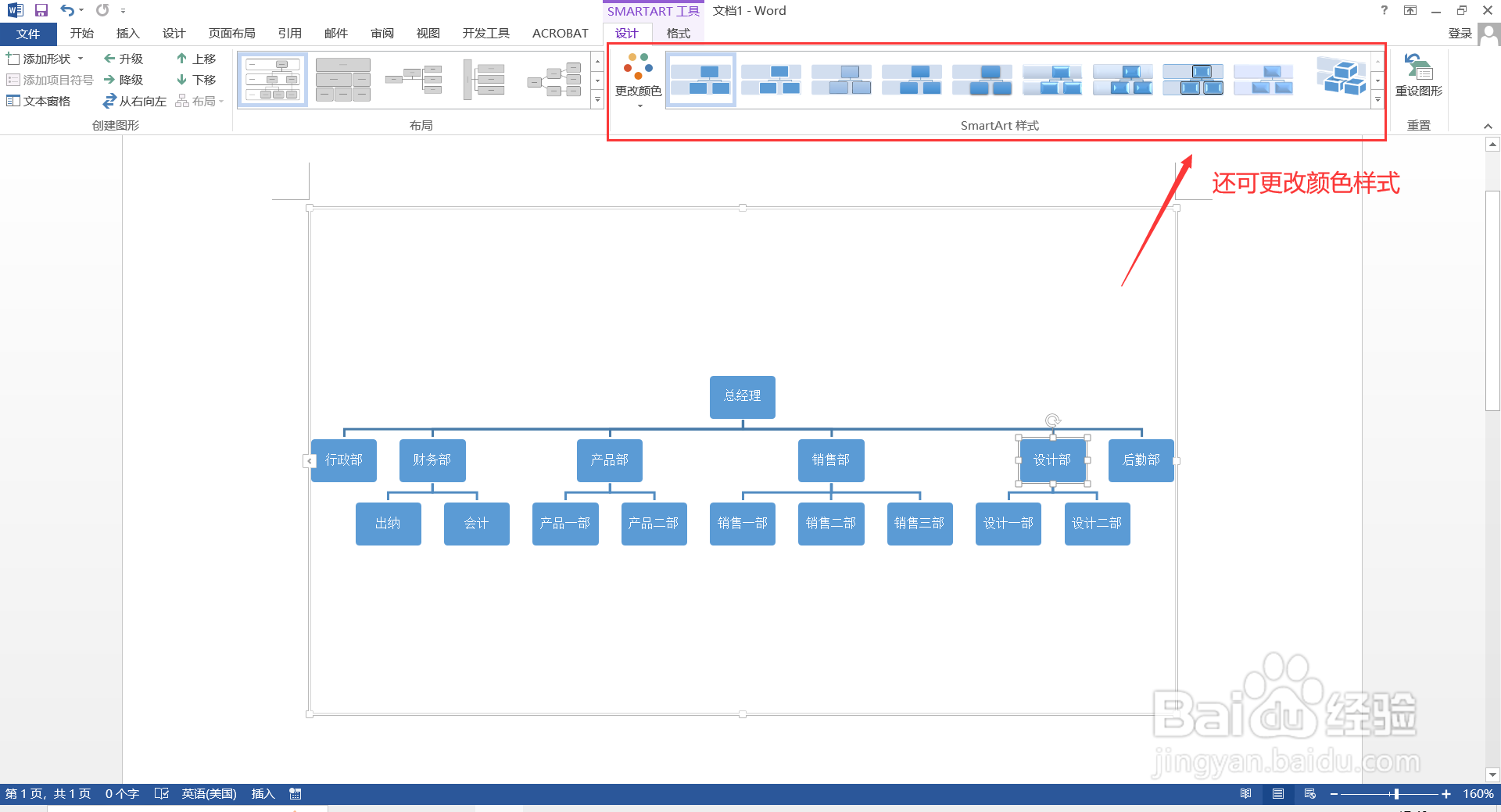1、先创建一个新的word文档,将公司各部门名称按组织顺序输入到文档里,再按【Tab】键将其按等级分级设置好。然后按【Ctrl+A】全选已经分级的内容,单击鼠标右键点击【剪切】。
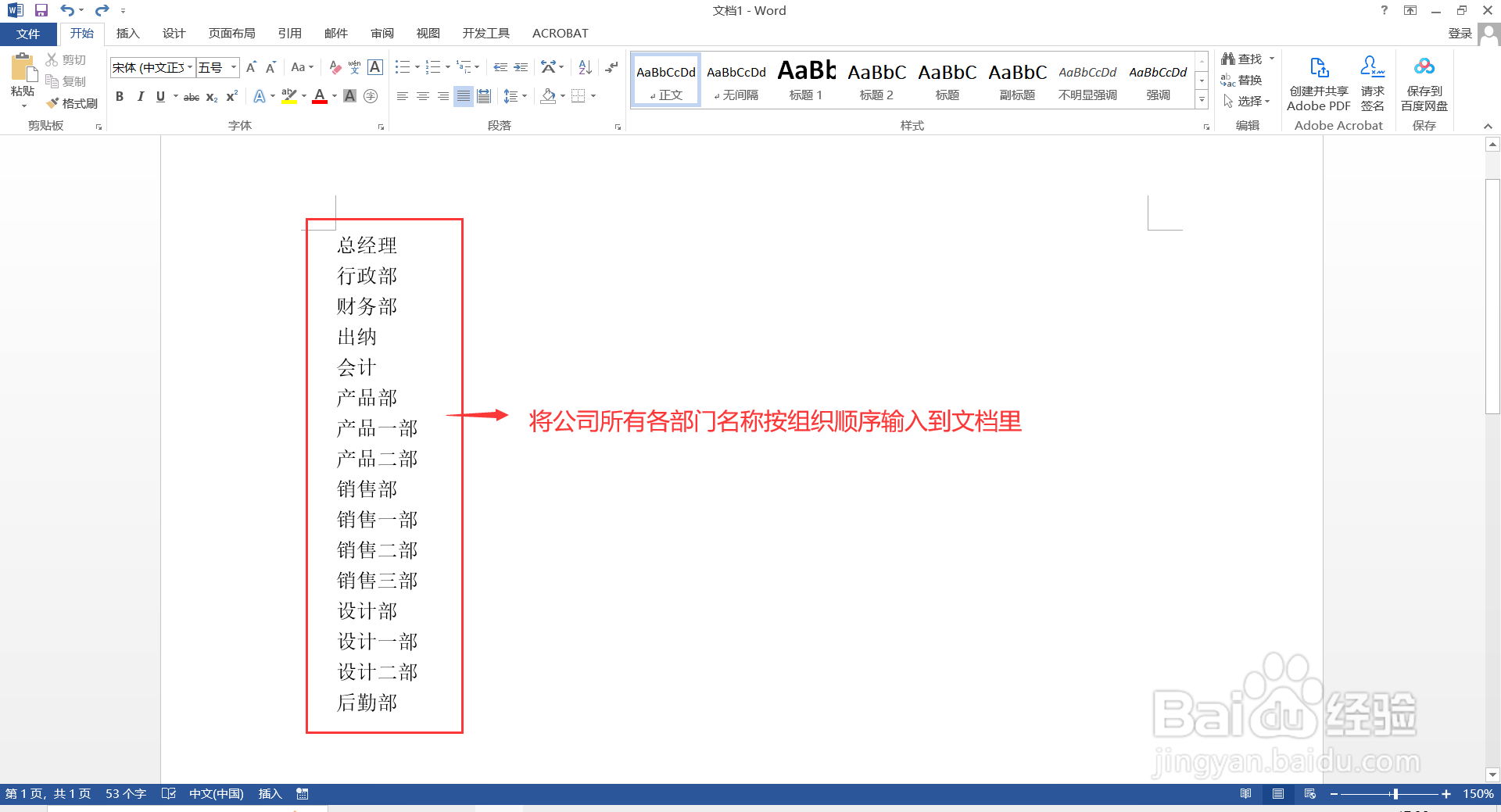
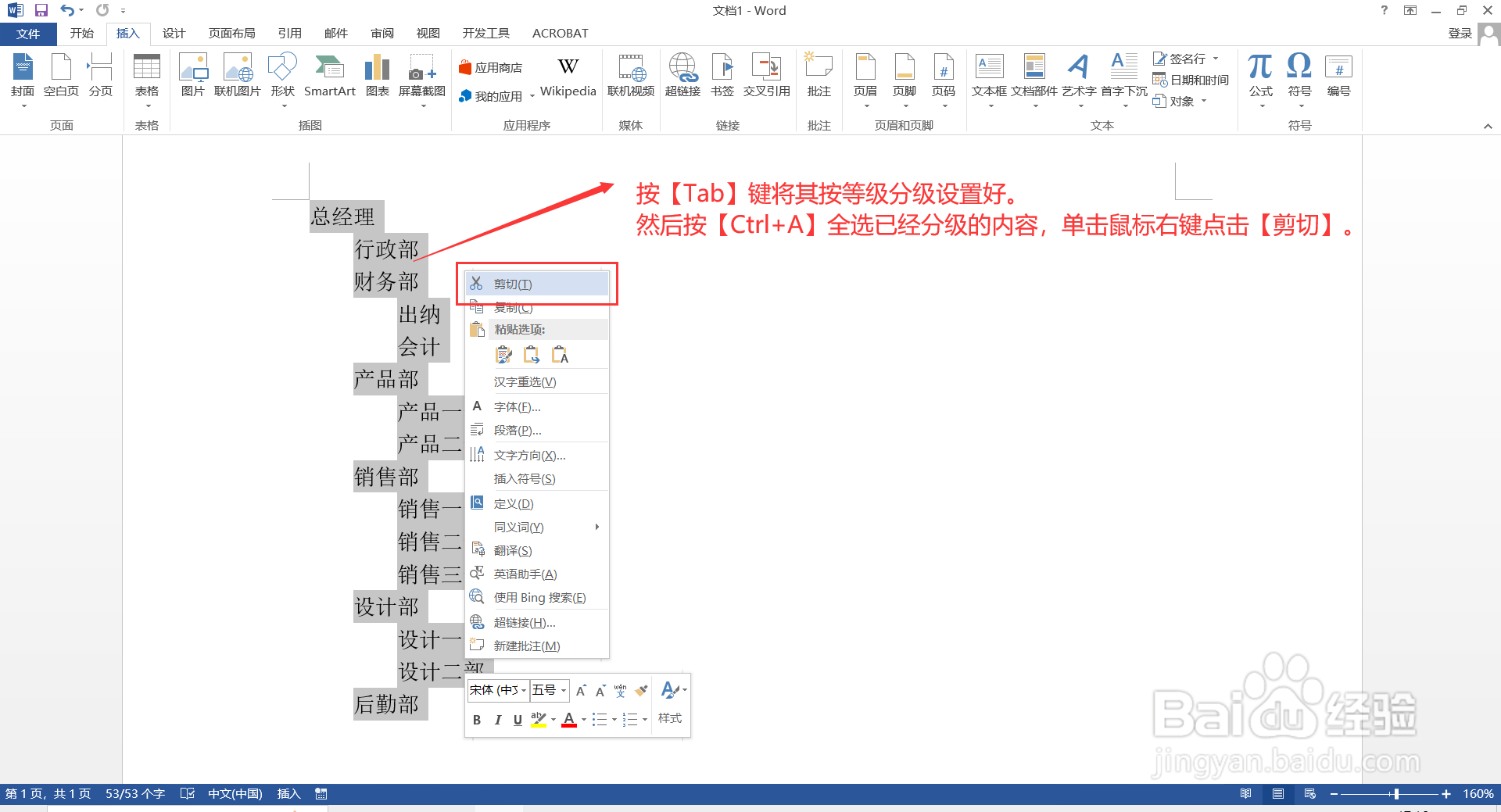
2、再点击【插入】,在“插图”选项卡中点击【SmartArt】图标,打开“选择SmartArt图形”对话框。在对话框中点击【层级结构】-【标记的层次结构】-【确定】,则文档中添加了一个SmartArt图形框架。
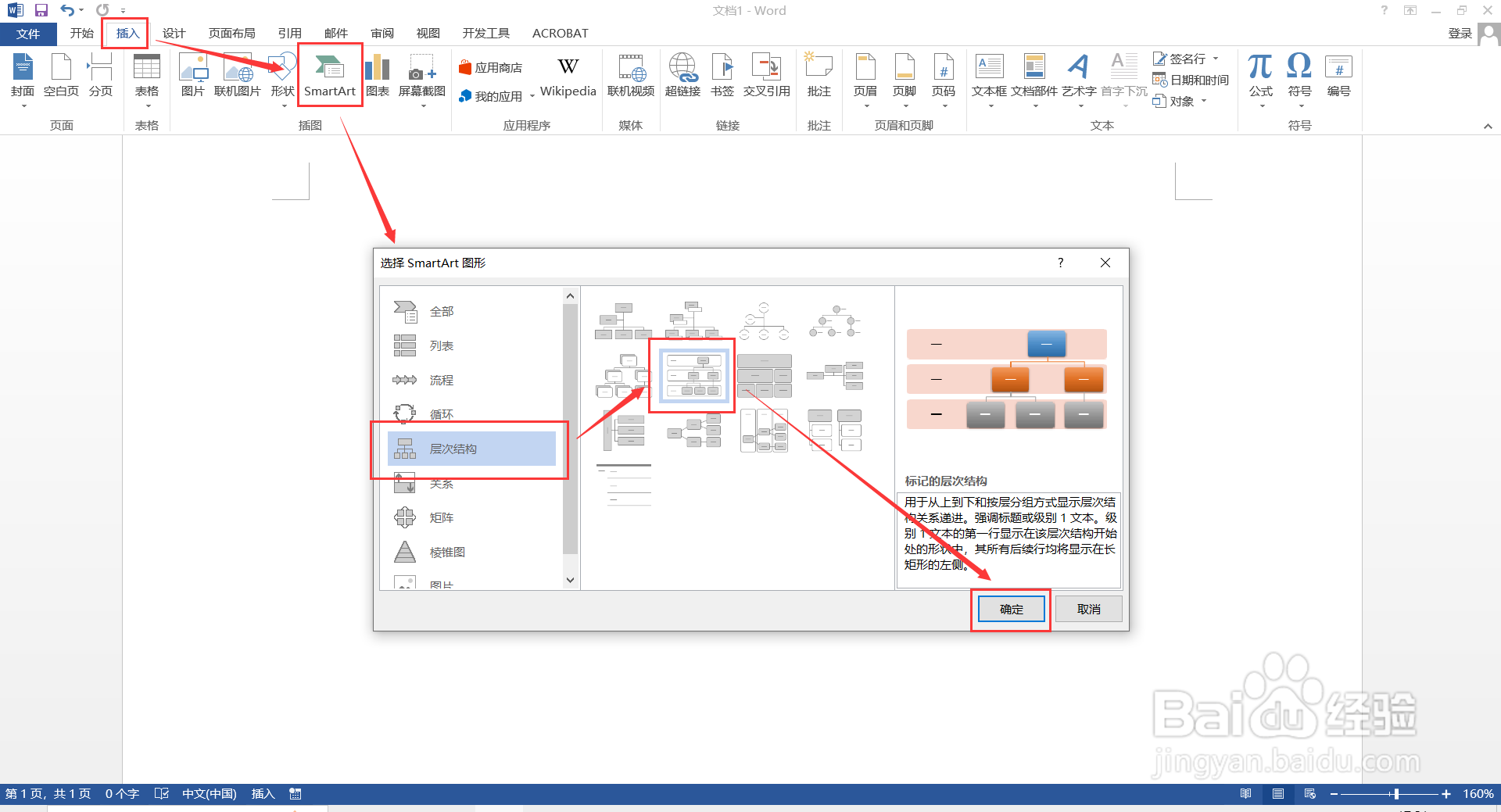
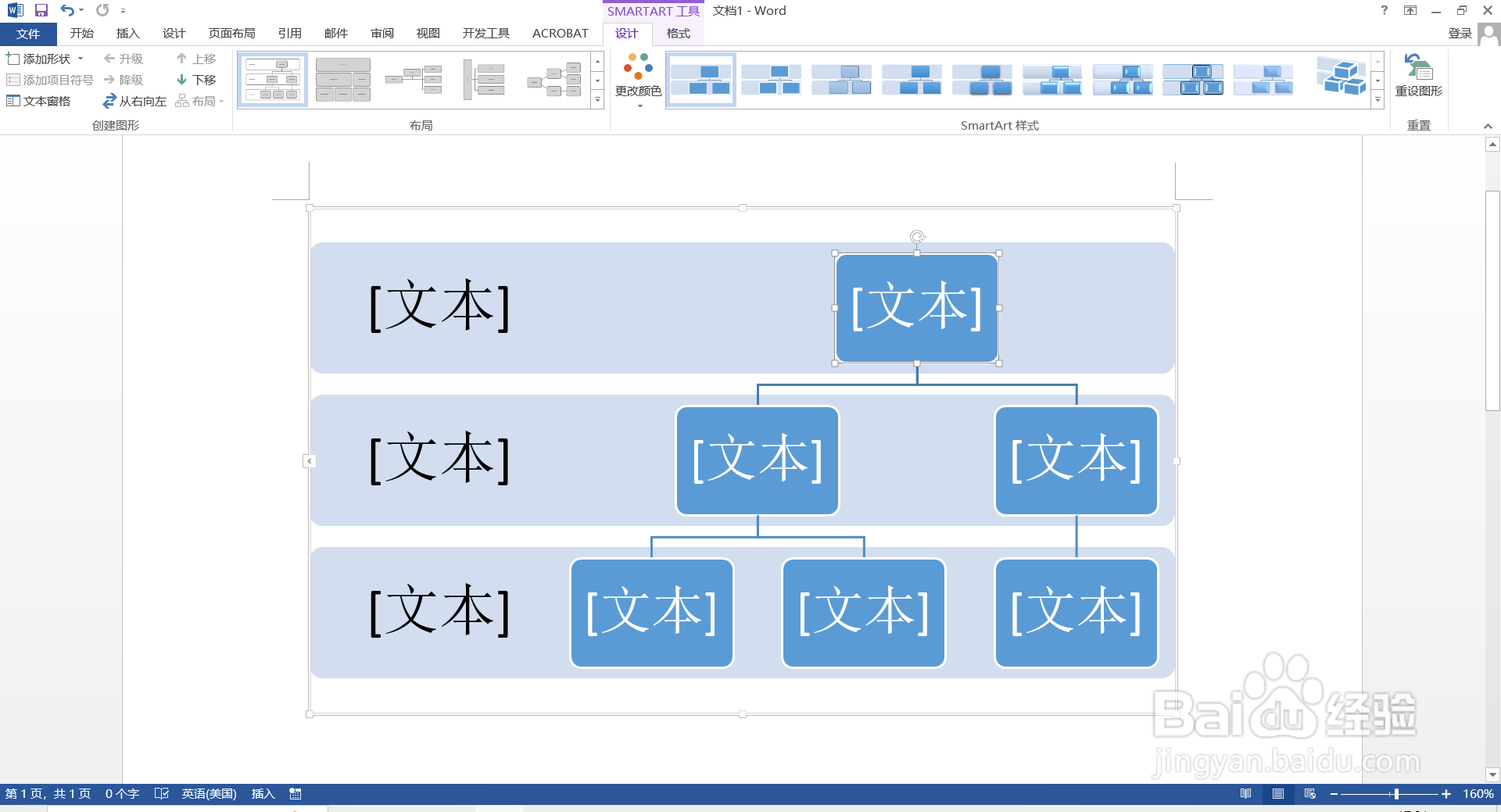
3、在SmartArt图形中,点击图形左边框的箭头按钮,在展开的“在此处键入文字”框中点击[文本],按【Ctrl+A】全碚枞凇悄选文本框,再按【Ctrl+V】将第1步剪切的内容全部粘贴,则公司的组织职位名称就全部粘贴到图中了,然后点击关闭“在此处键入文字”对话框即可。

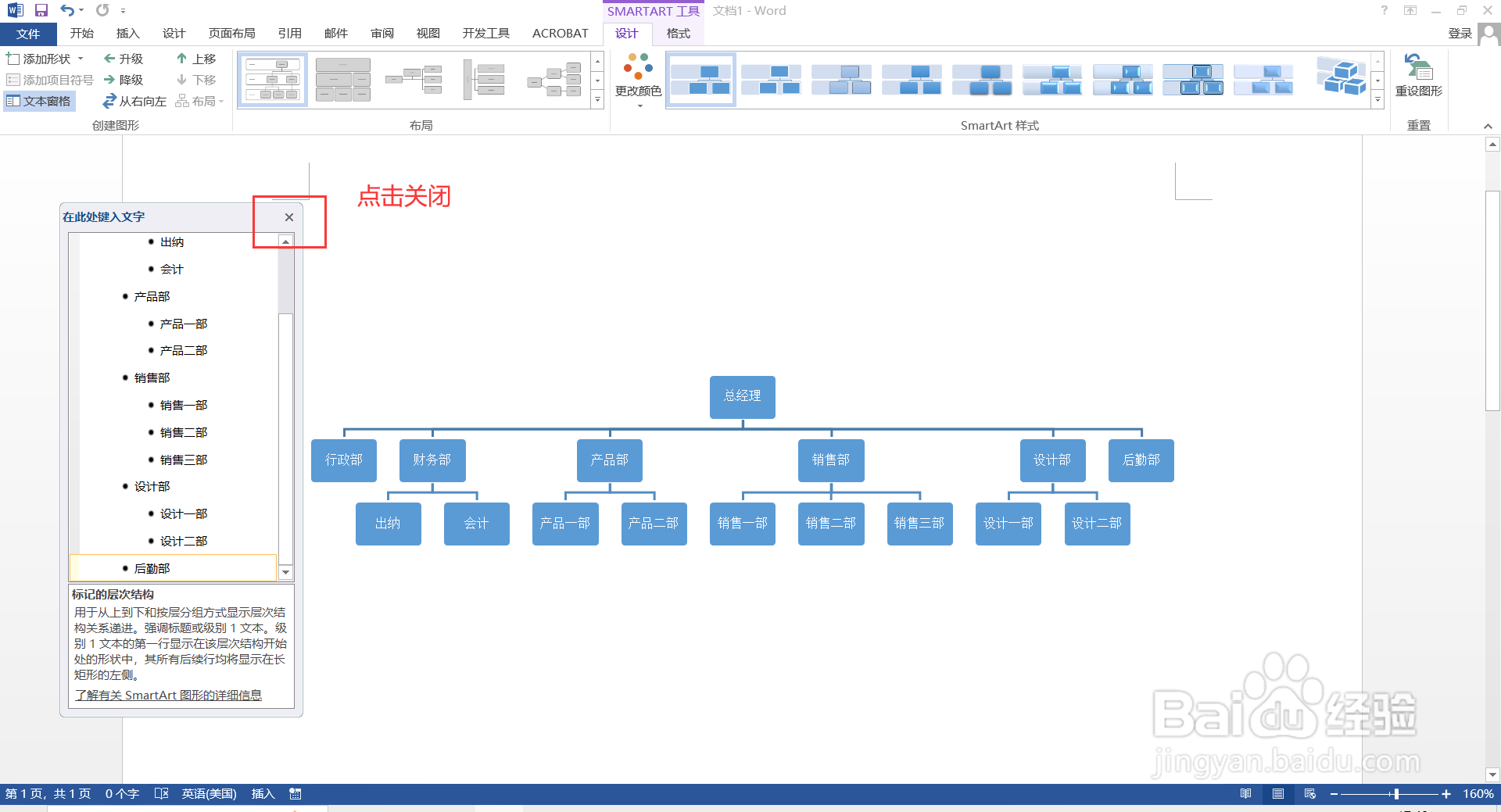
4、点击制作完成的SmartArt构架图,在上方点击【SmartArt工具/设计】,可根据自己的需要在“SmartArt样式”选项卡中修改样式和颜色,制作更多不同样式的组织构架图。